Um dos principais recursos do Android 12 é o novo painel de privacidade que permite que você fique de olho nos aplicativos que acessam permissões confidenciais. Embora o Google não traga oficialmente esse recurso para telefones Android mais antigos, o desenvolvedor indiano Rushikesh Kamewar lançou um aplicativo gratuito com o mesmo nome. Chamado de Painel de Privacidade, este aplicativo permite que você rastreie as permissões de câmera, localização e microfone em qualquer telefone. Dito isso, vamos ver como você pode obter o Painel de Controle de Privacidade do Android 12 em qualquer telefone Android.
Obtenha o Painel de privacidade do Android 12 em qualquer telefone (2021)
Você pode usar o aplicativo Painel de privacidade em telefones com Android 7.0 (Nougat) e superior. Se o seu telefone estiver executando uma versão compatível do Android, veja como você pode baixar e usar o Painel de Privacidade sem atualizar para o Android 12. Ele também evita o trabalho de comprar um novo smartphone que receberá a atualização do Android 12 quando for lançado posteriormente este ano.
Índice +-
Baixe o aplicativo Privacy Dashboard
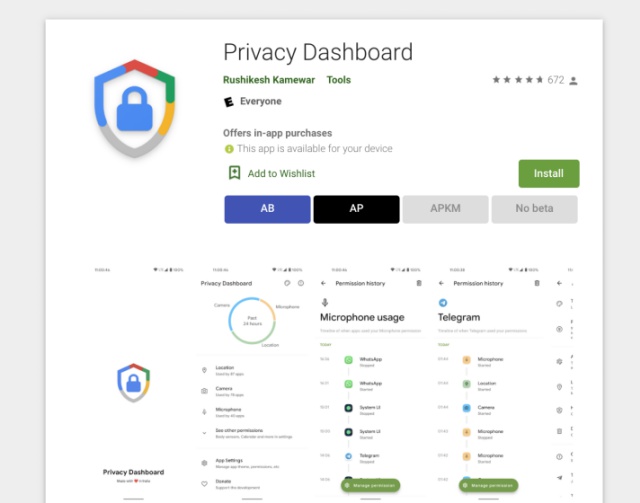
Conforme mencionado acima, usaremos um aplicativo gratuito chamado Painel de Privacidade para replicar o recurso de painel de privacidade do Android 12 em telefones mais antigos. O aplicativo está disponível gratuitamente e o desenvolvedor promete mantê-lo livre de anúncios também. Se você achar o aplicativo útil, não se esqueça de doar para apoiar o desenvolvimento por meio de compras no aplicativo.
Download Privacidade Dashboard da Play Store (grátis, oferece compras no aplicativo)
Configure o aplicativo Privacy Dashboard em seu telefone Android
Ao abrir o aplicativo Privacy Dashboard pela primeira vez, você precisará para permitir acesso ao local e permissões de acessibilidade . O acesso com permissão de localização é necessário para registrar o uso do aplicativo de localização, enquanto a permissão de acessibilidade é necessária para controlar o uso da câmera e do microfone pelos aplicativos do telefone.
1. Para permitir o acesso ao local, toque em “Permitir acesso” em Acesso ao local e permita a permissão no pop-up que aparece. Com base na versão do Android do seu dispositivo, você verá a opção de permitir a permissão de localização o tempo todo ou enquanto usa o aplicativo.
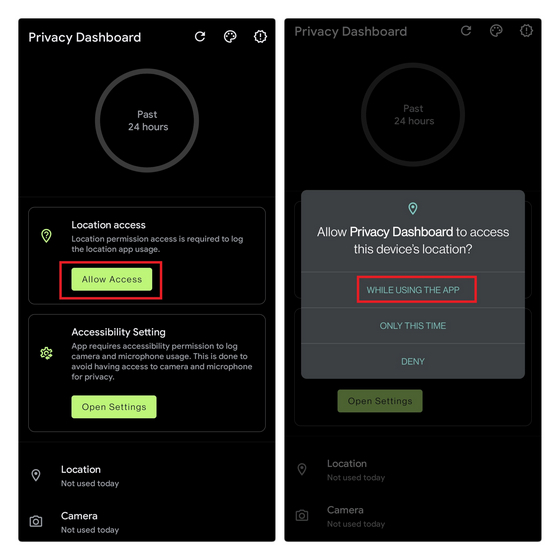
2. Em seguida, você deve permitir a permissão de acessibilidade para o aplicativo acessar o uso da câmera e do microfone em seu dispositivo. Para fazer isso, toque no botão “Abrir configurações” em Configuração de acessibilidade. Você será direcionado para o aplicativo Configurações do seu telefone. Localize o aplicativo e toque nele para fornecer permissão de acessibilidade.
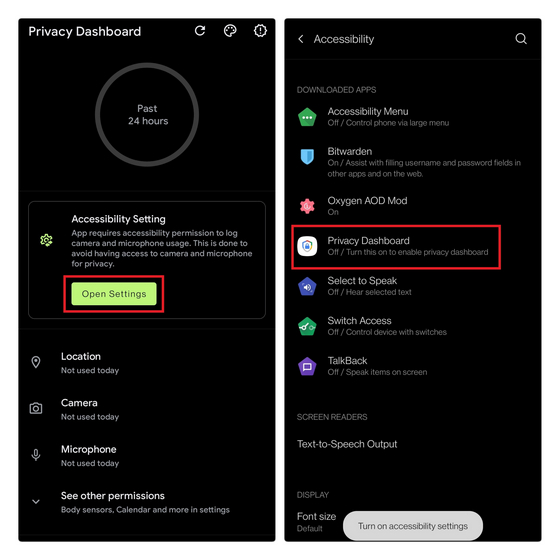
3. Depois de abrir a página de acessibilidade dedicada para o Painel de privacidade, habilite o botão de alternância “Usar painel de privacidade” e toque em “Permitir”. Agora você está pronto para usar o aplicativo.
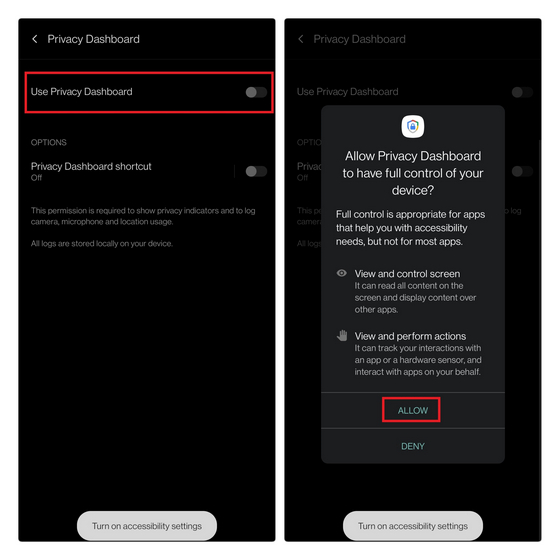
4. Depois de configurar o aplicativo, você verá uma notificação persistente “o aplicativo está sendo executado em segundo plano”. Para desativar essa notificação, abra o aplicativo, toque em Configurações do aplicativo e toque em “Ocultar notificação” . Aqui, desative o botão de alternância Todas as notificações do “Painel de privacidade”. Você também pode manter a notificação pressionada para acessar rapidamente esta página de configurações. Enquanto isso, se você costuma receber notificações de spam no Android , verifique nosso guia vinculado sobre como desativá-las.
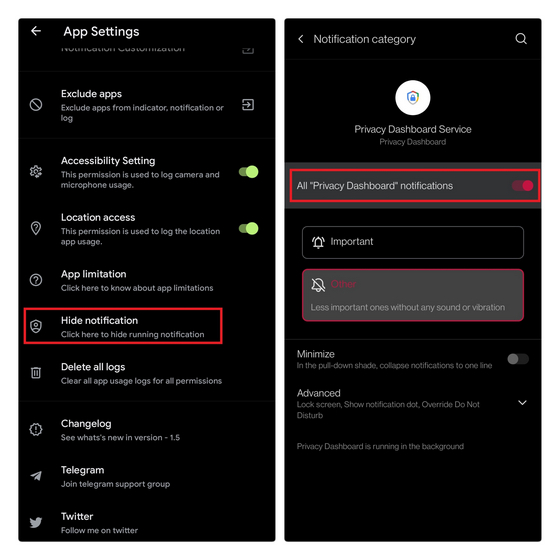
Usando o aplicativo Privacy Dashboard no telefone Android
1. Depois de configurar o aplicativo, você verá um gráfico na página inicial que representa o uso da câmera, do microfone e do local nas últimas 24 horas . Você pode tocar nas opções Local, Câmera ou Microfone abaixo do gráfico para ver os respectivos cronogramas.
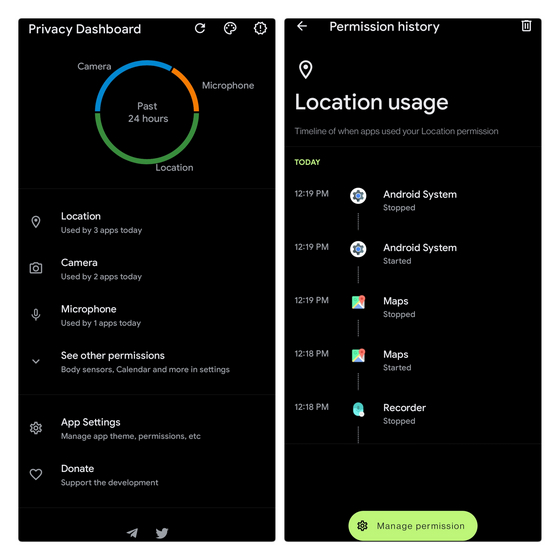
Você pode verificar quando um aplicativo começou a usar uma permissão específica e quando parou. Além disso, você também pode optar por receber alertas de notificação quando um aplicativo acessa uma permissão confidencial.
2. Se você notar um aplicativo que não deveria ter acesso à câmera, microfone ou local, toque na pílula “Gerenciar permissão” na parte inferior da tela para ir para a página do gerenciador de permissões do seu telefone. Dessa forma, você pode ajustar as permissões para aplicativos que podem estar usando permissões desnecessariamente.
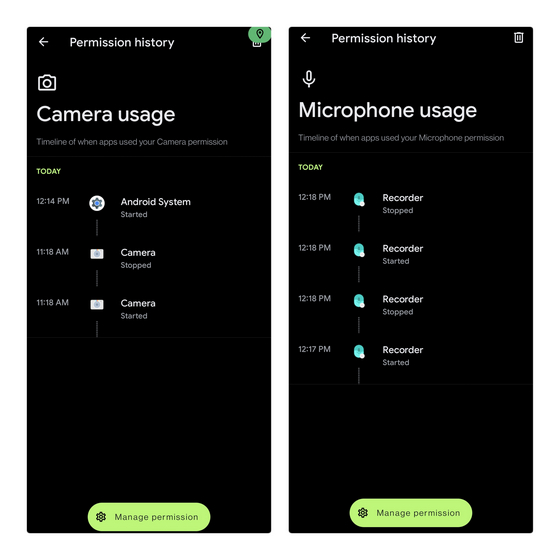
No entanto, há uma limitação do aplicativo. Como o aplicativo Privacy Dashboard se concentra em aplicativos executados em primeiro plano, o desenvolvedor aponta que ele pode por engano registrar aplicativos em execução no aplicativo principal , por exemplo, o aplicativo de teclado ou o inicializador, às vezes em vez do principal app.
3. O aplicativo também vem com um indicador de privacidade opcional que você pode personalizar para alterar a posição, tamanho, opacidade, margem do bisel e muito mais. Você pode ativar a alternância do indicador de privacidade nas configurações do aplicativo para ativar os indicadores de privacidade do Android 12 em seu telefone. Você também tem a opção de impedir que aplicativos específicos apareçam no log.
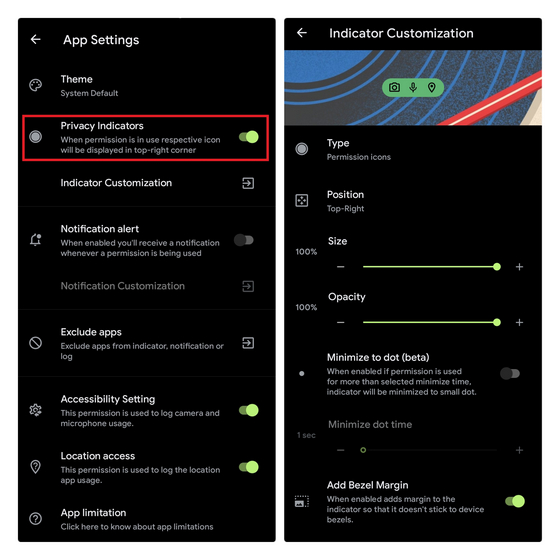
4. Depois de ativados, veja como os indicadores de privacidade ficarão quando um aplicativo estiver usando a câmera, o microfone ou as permissões de localização.
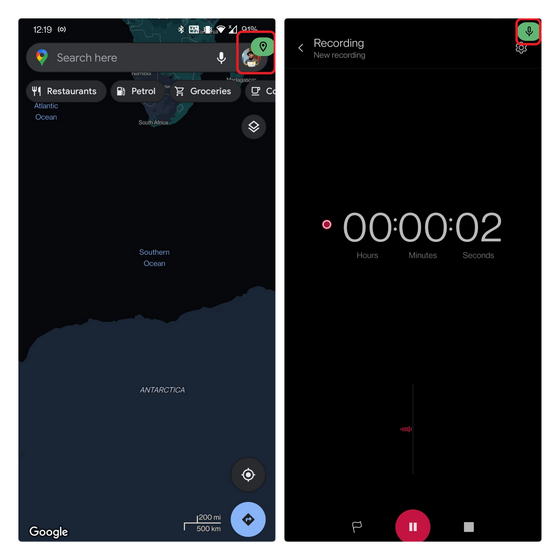
Obtenha o Painel de Privacidade em telefones Android mais antigos
Então, é assim que você pode obter o Painel de Privacidade em telefones que podem não receber a atualização do Android 12. Se você estiver interessado em outros recursos do Android 12, temos uma lista de recursos do Android 12 que você pode usar em qualquer telefone Android . Por outro lado, se você estiver mais interessado em recursos do iOS 15 , consulte nosso artigo vinculado a como obter recursos do iOS 15 no Android agora.
